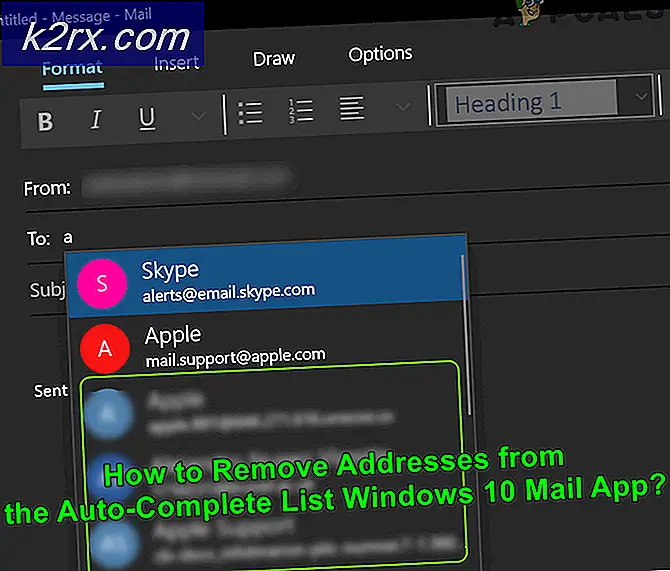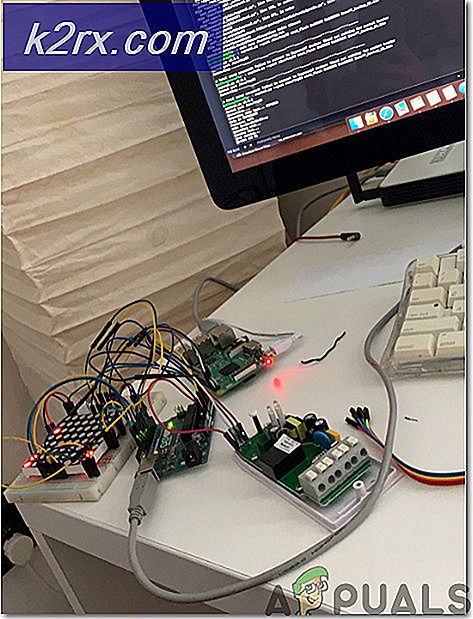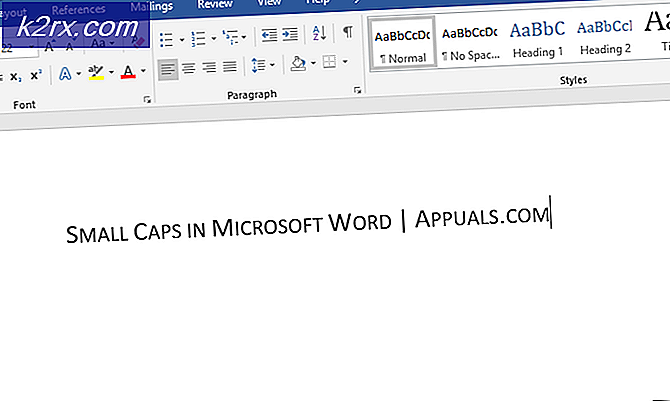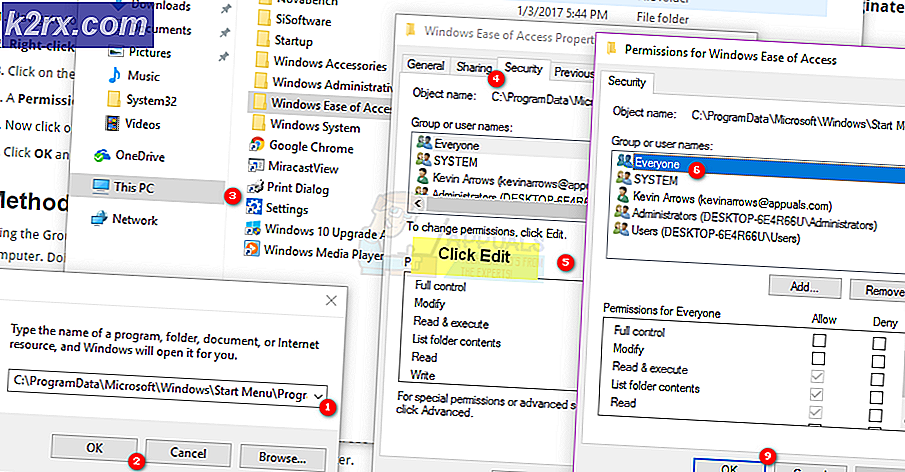Oplossing: err_connection_refused in Google Chrome
Internet-fouten komen vrij vaak voor tijdens het surfen op de websites. Deze fouten ontstaan om verschillende redenen. Deze redenen kunnen gerelateerd zijn aan de client-kant of het kan ook aan de serverkant zijn. Dus, tijdens het proberen om deze fouten op te lossen, is het belangrijk om een goed begrip van hun oorsprong te hebben.
Een van deze fouten is ERR_CONNECTION_REFUSED en er staat dat deze webpagina niet beschikbaar is . Dit is frustrerend omdat het slechts enkele websites betreft. Hoewel er geen goede reden is waarom deze fout zich voordoet, kunt u de onderstaande methoden proberen om deze op te lossen.
Reden achter de fout ERR_CONNECTION_REFUSED:
De grootste boosdoener van deze fout kan een wijziging in de LAN-instellingen zijn . Als u proxysoftware gebruikt, kan dit uw LAN-instellingen wijzigen waardoor deze fout optreedt.
Zodra een website op een bepaalde computer wordt bezocht, wordt deze voor een bepaalde periode in het geheugen opgeslagen . Wanneer u het de tweede keer bezoekt, laadt het behoorlijk snel vanwege de opgeslagen bestanden in het geheugen. Dus, caches en cookies kunnen de boosdoener zijn achter het voorkomen ervan.
Oplossingen om de fout ERR_CONNECTION_REFUSED te repareren:
De volgende methoden kunnen de fixes voor deze fout blijken te zijn.
Methode # 1: controleren op LAN-instellingen:
In de meeste gevallen kan de oorzaak van deze fout te wijten zijn aan een wijziging in de LAN-instellingen die de websites beperken om verbinding te maken met hun server voor het ophalen van de gegevens. Dus, het corrigeren van deze instellingen kan deze fout verhelpen.
1. Open internetopties via Controle naar paneel. U kunt ook zoeken in de internetopties in het zoekgebied op uw Windows.
2. Klik binnen Internet-opties op het tabblad Verbindingen bovenaan. Als u zich binnen het tabblad Verbindingen bevindt, klikt u onderaan op de knop LAN-instellingen .
PRO TIP: Als het probleem zich voordoet met uw computer of een laptop / notebook, kunt u proberen de Reimage Plus-software te gebruiken die de opslagplaatsen kan scannen en corrupte en ontbrekende bestanden kan vervangen. Dit werkt in de meeste gevallen, waar het probleem is ontstaan door een systeembeschadiging. U kunt Reimage Plus downloaden door hier te klikken4. Als u zich binnen de LAN-instellingen bevindt, schakelt u het selectievakje Een proxyserver gebruiken voor uw LAN- opties uit als deze al is aangevinkt. Schakel vervolgens ook alles bovenaan uit. Klik op de knop OK en start de pc opnieuw op. Controleer na het opnieuw opstarten eerst op de website waar u problemen mee had.
Methode 2: De browsercaches en cookies wissen:
Het wissen van de caches en cookies van de browser kan in sommige gevallen de tricks doen. Elke browser heeft verschillende opties om de caches en cookies te wissen.
Cookies en caches wissen in Internet Explorer:
Als u browsegegevens in Internet Explorer wilt wissen, drukt u op een combinatie van toetsen, bijvoorbeeld Shift + Ctrl + Del . Het opent een nieuw venster met verschillende opties om uit de lijst te selecteren. Zorg ervoor dat de cookies en websitegegevens zijn geselecteerd. Klik daarna op de knop Verwijderen .
Cookies en caches wissen op FireFox:
Om browsergegevens op FireFox te wissen, drukt u op een combinatie van de toetsen, dwz Shift + Ctrl + Del en klikt u op de knop Nu wissen om alle caches en cookies te verwijderen.
Cookies en caches wissen in Google Chrome:
Het wissen van cookies en caches op Google Chrome is ook hetzelfde als op FireFox en IE. Als u deze wilt wissen, drukt u op Shift + Ctrl + Del- toetsen op het toetsenbord en klikt u op de knop Browsegegevens wissen onder aan het menu dat bovenaan wordt weergegeven.
PRO TIP: Als het probleem zich voordoet met uw computer of een laptop / notebook, kunt u proberen de Reimage Plus-software te gebruiken die de opslagplaatsen kan scannen en corrupte en ontbrekende bestanden kan vervangen. Dit werkt in de meeste gevallen, waar het probleem is ontstaan door een systeembeschadiging. U kunt Reimage Plus downloaden door hier te klikken